win10怎么微信多开 win10微信电脑版双开的方法
许多用户在日常使用win10电脑办公的时候,总是需要登录微信工具来实现通讯需求,同时也能够实现文件的传输,当然我们在win10电脑上登录微信时,却也只能登录一个微信账号,因此有些用户也在咨询小编win10怎么微信多开呢?接下来小编就给大家分享一篇win10微信电脑版双开的方法。
具体方法如下:
1、我们先下载微信PC版,安装好。
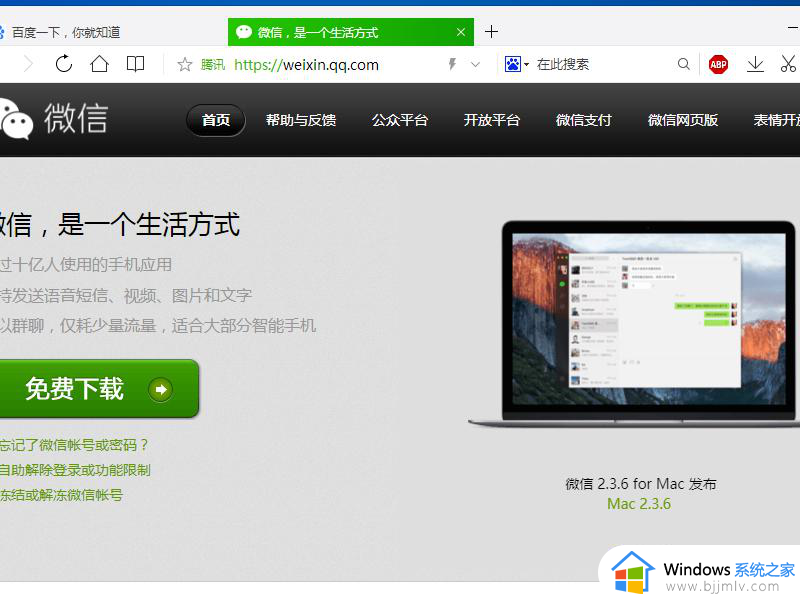
2、找到桌面上的“微信”快捷方式(的图标),单击右键显示“菜单”,选择最后一个“属性”选项。
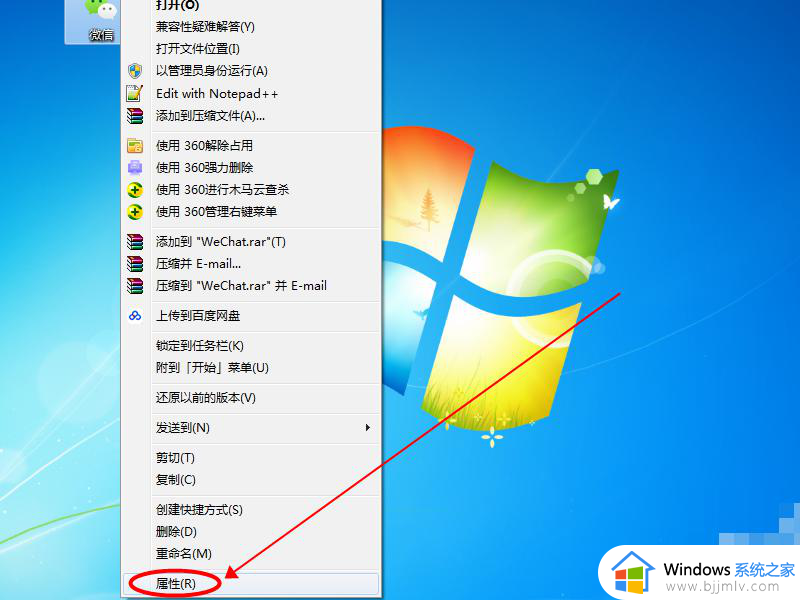
3、在打开的属性窗口中,我们看到已经默认选中了“目标”中的文本内容(即:微信应用程序在电脑中的位置)。我们把它复制下来(按下快捷键“Ctrl+C”就好),然后我们点击“取消”,关闭属性窗口。
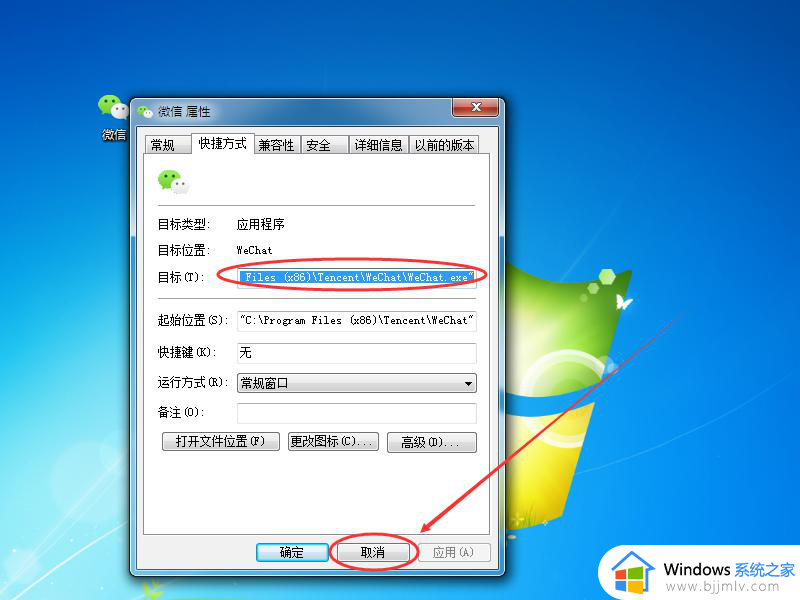
4、我们在电脑桌面的空白区域(没有图标的非任务栏区域)单击鼠标右键,选择“新建”。在“新建”的选项中点击“文本文档”完成新建。
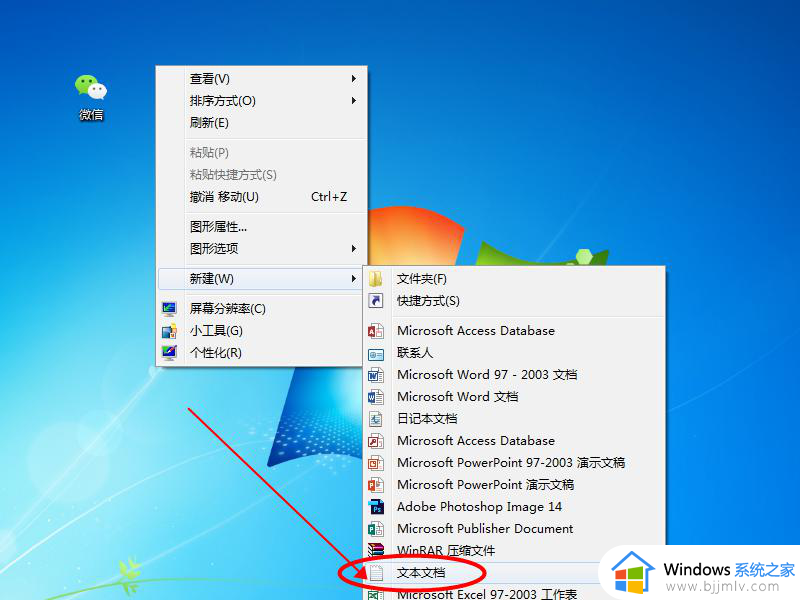
5、打开新建的文本文件,把第三步复制的“目标”粘帖到文本中。
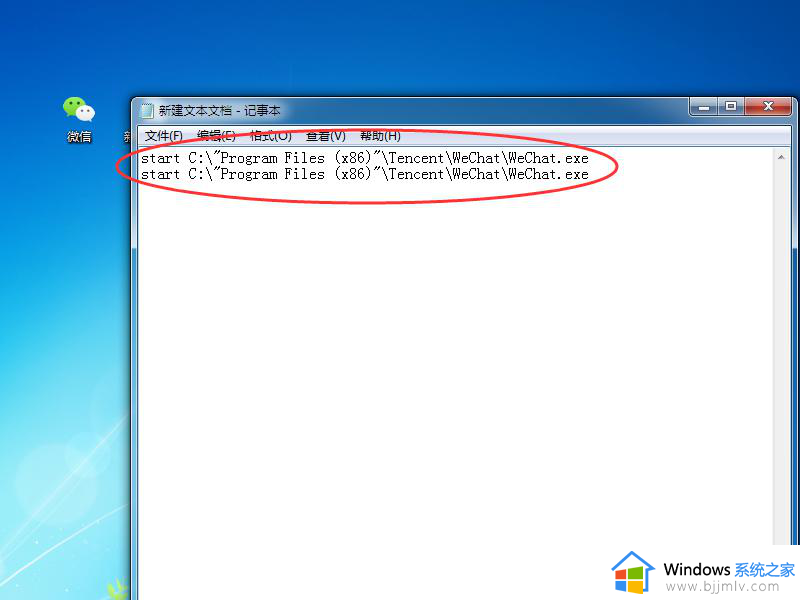
6、点击文档窗口左上方的“文件”,然后再点击“另存为”选项。
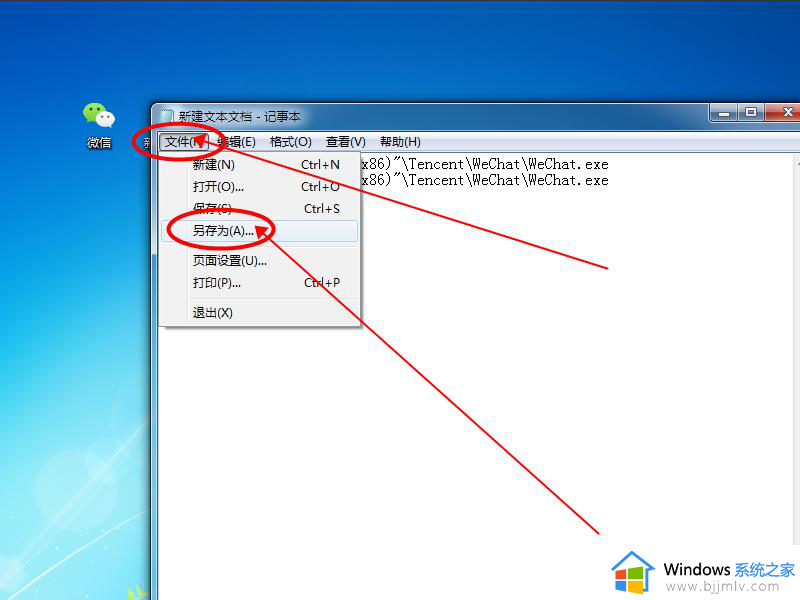
7、在弹出的另存为选项中,我们选择左侧栏的“桌面”,再在“文件名”后面加上“.bat”的后缀,之后在“保存类型”的选项卡中选择“所有文件”,最后再点击“保存”按钮。
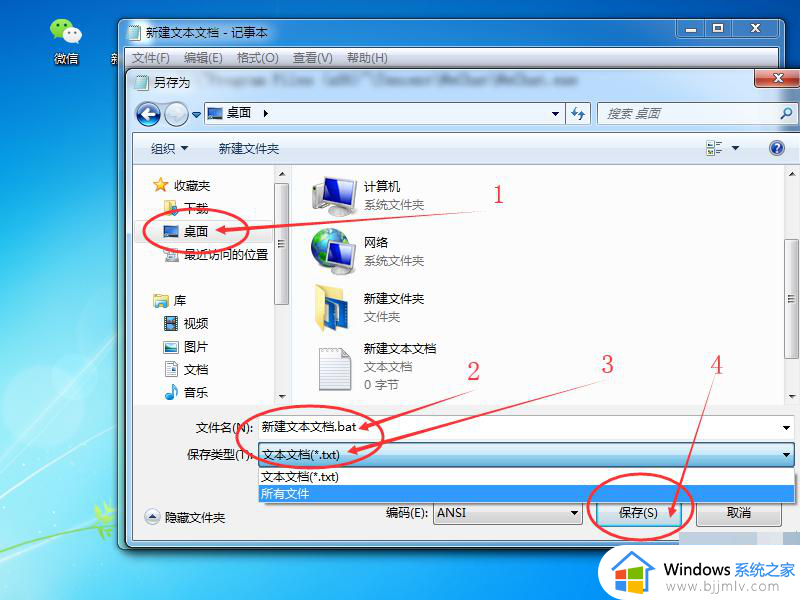
8、保存后,我们可以看到桌面上多了一个名为“新建文本文档”的bat文件。双击打开可以看到,桌面中央位置出现了两个微信登录的界面(两个叠在一起,我们拖动一下就可以发现另一个登录微信的窗口界面了),之后就可以登录微信了。
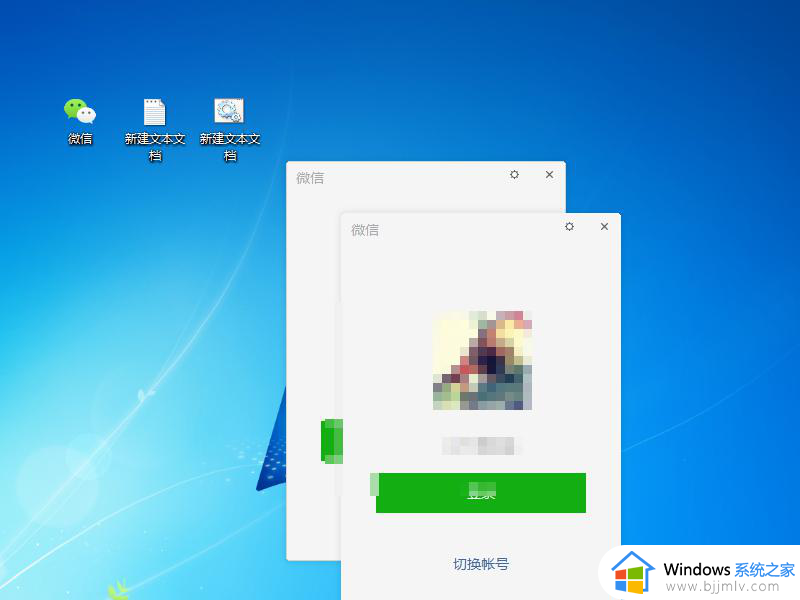
以上就是小编给大家带来的win10微信电脑版双开的方法了,有遇到过相同问题的用户就可以根据小编的步骤进行操作了,希望能够对大家有所帮助。
win10怎么微信多开 win10微信电脑版双开的方法相关教程
- win10电脑微信双开如何实现 win10电脑怎么多开微信
- win10怎么登陆两个微信账号?win10电脑设置微信双开功能方法
- win10微信双开方法 win10微信双开怎么设置
- win10如何微信双开 win10系统微信怎么双开
- win10系统多开微信教程 win10微信多开怎么弄的
- windows10微信双开怎样设置 window10系统微信如何双开
- windows10怎么多开微信 windows10微信多开教程
- win10开两个微信设置教程 win10系统怎么开两个微信
- 电脑微信模糊怎么回事win10 win10电脑打开微信字体模糊修复方法
- win10系统打不开微信小程序怎么办 微信小程序在win10上打开没反应解决方法
- win10如何看是否激活成功?怎么看win10是否激活状态
- win10怎么调语言设置 win10语言设置教程
- win10如何开启数据执行保护模式 win10怎么打开数据执行保护功能
- windows10怎么改文件属性 win10如何修改文件属性
- win10网络适配器驱动未检测到怎么办 win10未检测网络适配器的驱动程序处理方法
- win10的快速启动关闭设置方法 win10系统的快速启动怎么关闭
win10系统教程推荐
- 1 windows10怎么改名字 如何更改Windows10用户名
- 2 win10如何扩大c盘容量 win10怎么扩大c盘空间
- 3 windows10怎么改壁纸 更改win10桌面背景的步骤
- 4 win10显示扬声器未接入设备怎么办 win10电脑显示扬声器未接入处理方法
- 5 win10新建文件夹不见了怎么办 win10系统新建文件夹没有处理方法
- 6 windows10怎么不让电脑锁屏 win10系统如何彻底关掉自动锁屏
- 7 win10无线投屏搜索不到电视怎么办 win10无线投屏搜索不到电视如何处理
- 8 win10怎么备份磁盘的所有东西?win10如何备份磁盘文件数据
- 9 win10怎么把麦克风声音调大 win10如何把麦克风音量调大
- 10 win10看硬盘信息怎么查询 win10在哪里看硬盘信息
win10系统推荐